Uygulama Güncellemesi Nasıl Yapılır?
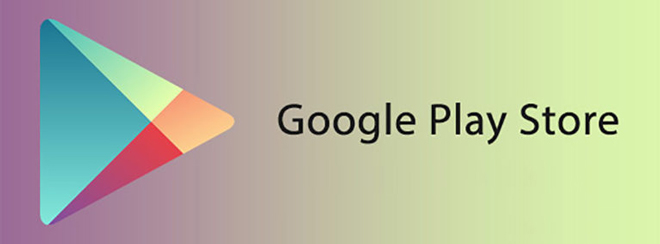 Uygulamaların güncellenmesindeki asıl amaç uygulama yapımcılarının uygulamalara yeni özellikler eklemesi ve yeni Android versiyonları ile uyumlu hale getirmesidir. Bu yüzden her güncellemede daha yeni özellikler uygulamaya eklenir. Bununla birlikte özelliklerin eklenmesi sonucu bazı uygulamalar yavaşlayabilir ya da performans geliştirmeleri ile bazı uygulamalar hızlanabilir. Genel kanı uygulamaların yeni versiyonlarının daha hızlı çalışacağı yönünde olsa da eklenen özellikler uygulamayı ve telefonunuzu yavaşlatabilir. Buna kanaat getirecek olan cihaz sahipleri güncellemelerden sonra uygulamaları kullanırken buna karar verebilir. Telefonunuzda yeni versiyonlara güncellediğiniz uygulamaları tekrar eski versiyona döndürmek zor bir iştir. Çünkü Google Play uygulama mağazası uygulamaların eski versiyonlarına döndürülmesini desteklemez. Sadece güncelleme gelen uygulamaları üst versiyonlara çıkarır. Eğer bir uygulamayı eski versiyonuna (eski haline) döndürmek isterseniz “uygulama ismi” + “o versiyon numarası” + “apk” şeklinde Google’da arama yaparak eski versiyonun apk dosyasını bulup telefonunuza indirebilir ve kurabilirsiniz. Bu apk dosyalarını internetten indirirken doğru dosyayı indirdiğinize dikkat etmelisiniz çünkü internette apk indirme aracılığı ile telefonunuza yanıltıcı dosyalar inebilir. İndirdiğiniz eski versiyon apk dosyasını kurarken telefonunuzda daha yeni bir versiyon olduğu uyarısı ile uygulamayı yükleyemeyebilirsiniz. Böyle bir durumda yeni uygulamayı kaldırdıktan sonra indirdiğiniz apk dosyasını kurmanız gerekecektir.  Google PLay uygulamasının ayarlarından “uygulamaları otomatik güncelle” seçeneğini seçebilirsiniz. Veya uygulamaları kendiniz güncellemek isterseniz bu seçeneği “uygulamaları otomatik güncelleme” olarak seçebilirsiniz. Eğer uygulamaların otomatik güncellenmesini istiyorsanız fakat bazı uygulamaların güncellenmesini istemiyorsanız her bir uygulama için tek tek otomatik güncelleme seçeneği belirleyebilirsiniz. Bunun için Google Play uygulamasını açın. Menü’den “Uygulamaların ve Oyunlarım” seçeneğini seçin. Güncelleme ayarı yapmak istediğiniz uygulamayı seçin. Diğer’e dokunun. “Otomatik Güncelle” seçeneğinin yanındaki kutucuğun işaretini kaldırın. Bu ayardan sonra o uygulama artık otomatik olarak güncellenmeyecek. Uygulama ve oyun güncellemeleri ile ilgili soru ve yorumlarınızı aşağıda paylaşabilirsiniz. Sponsorlu |
| Nasıl Yapılır | Haber |  3 yorum 3 yorum |  8352 8352 |
Android Uygulama, Oyun ve Teknoloji Haberleri - Andropedi © 2012-2023




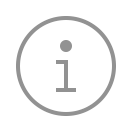





J7 telefonuma uygulama güncellemesi geliyor ekran boyutunda bu nedir
Büyük ihtimal yüklediğiniz bir uygulamanın arka planda çalışan reklamları gibi.
Bir diğer ihtimal ise telefonun kendi yazılımına gelen güncelleme olabilir.
Biraz daha detay verirseniz ya da ekran görüntüsü paylaşabilirseniz kesin yorum yapabiliriz.
Ayni durumu bende yasiyorum j7 prime telefonun ana ekranina surekli olarak durduruluyor diye mesaj geliyo ne yapabilirim